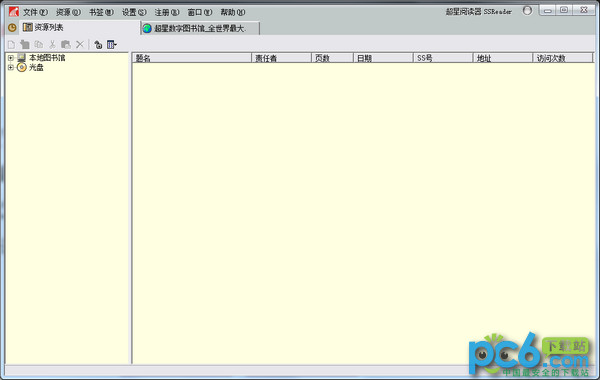
电子阅读 占存:9.9M 时间:2017-06-21
软件介绍: 超星图书阅览器(SSReader)是超星公司拥有自主知识产权的图书阅览器,是专门针对数字图书的阅览、...
超星阅览器,超星阅览器是一款非常实用的图书阅览器,超星阅读器如何转pdf格式呢?本章节就主要介绍了超星阅读器转pdf格式的方法,还不了解的朋友就跟着小编学习一下吧,希望对你们有所帮助。
1、首先我们将需要转换的文件使用超星阅览器SSReader软件打开,如下图所示,打开后我们点击界面上方的“图书”选项,然后我们在下拉的菜单栏中点击“打印”选项,进行下一步,
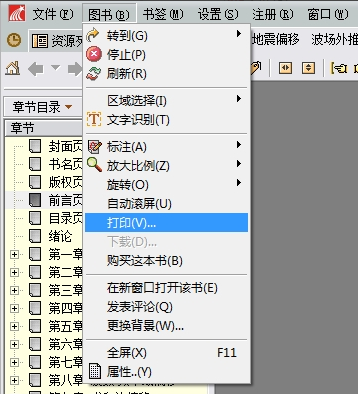
2、进入到打印设置界面,如下图所示,我们需要设置打印范围、打印页数、打印方式以及比例等选项,设置完成后点击确定。
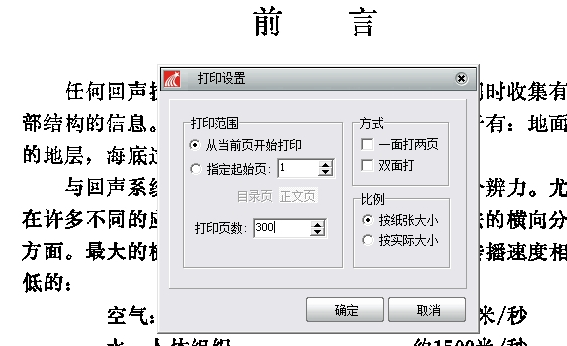
3、接下来我们再选择打印机选项中选择Microsoft XPS Document Writer虚拟打印机来进行打印。如下图所示,我们选择后再将文件保存格式设置为xps格式文件。
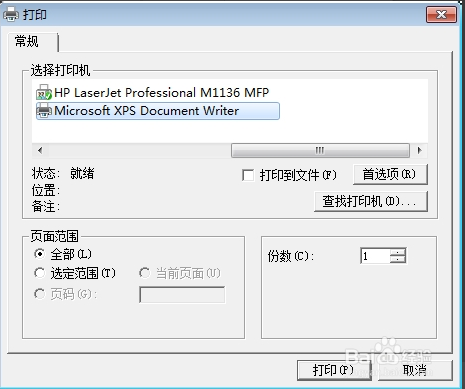
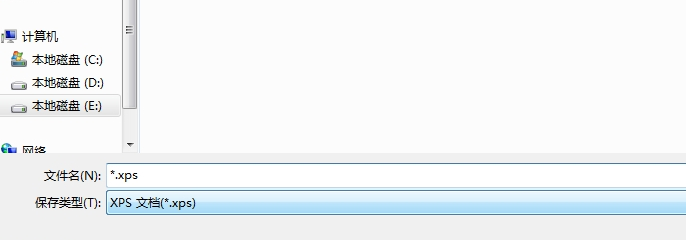
4、右最后我们找到打印后的xps文件,然后鼠标右键点击该文件,在弹出的菜单栏中可以看到有“转换为Acrobat PDF”选项,我们点击后进行转换,等待转换完成后我们就可以得到需要的pdf格式文件了。
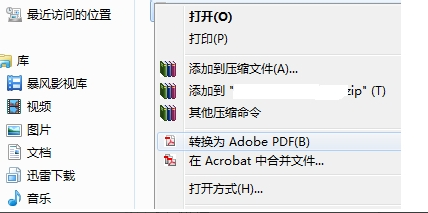
以上这里为各位分享了超星阅读器转pdf格式的方法。有需要的朋友赶快来看看本篇文章吧!